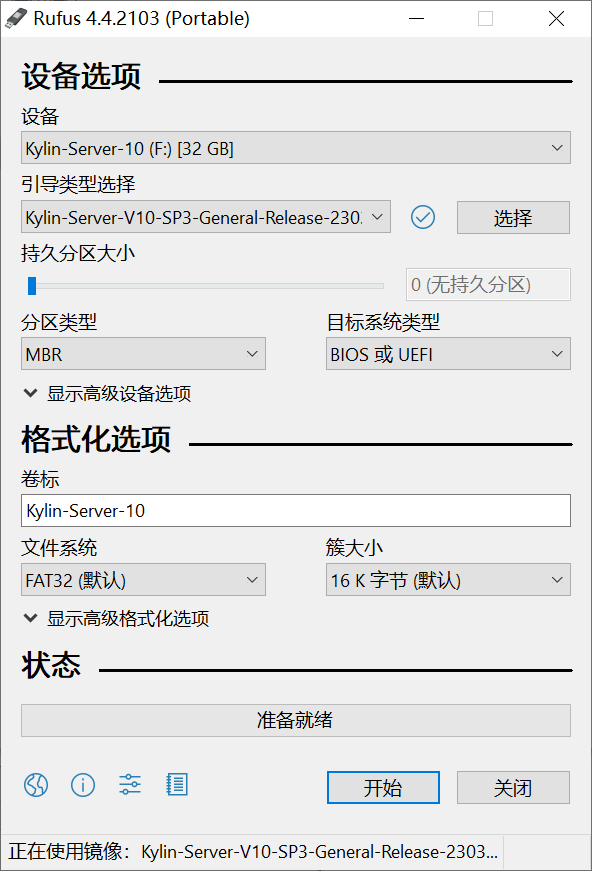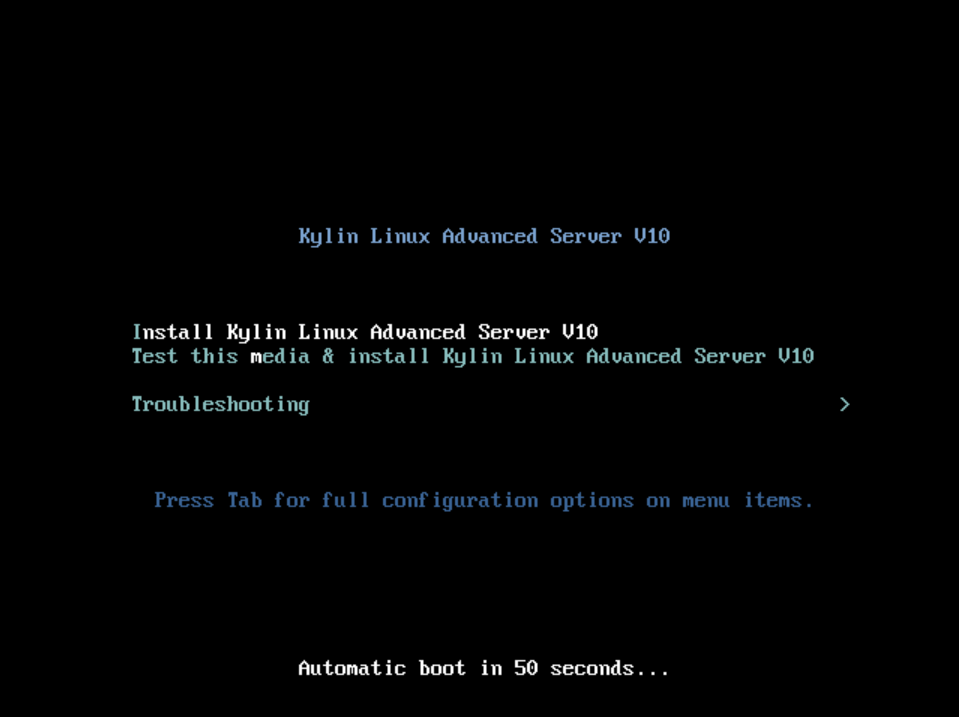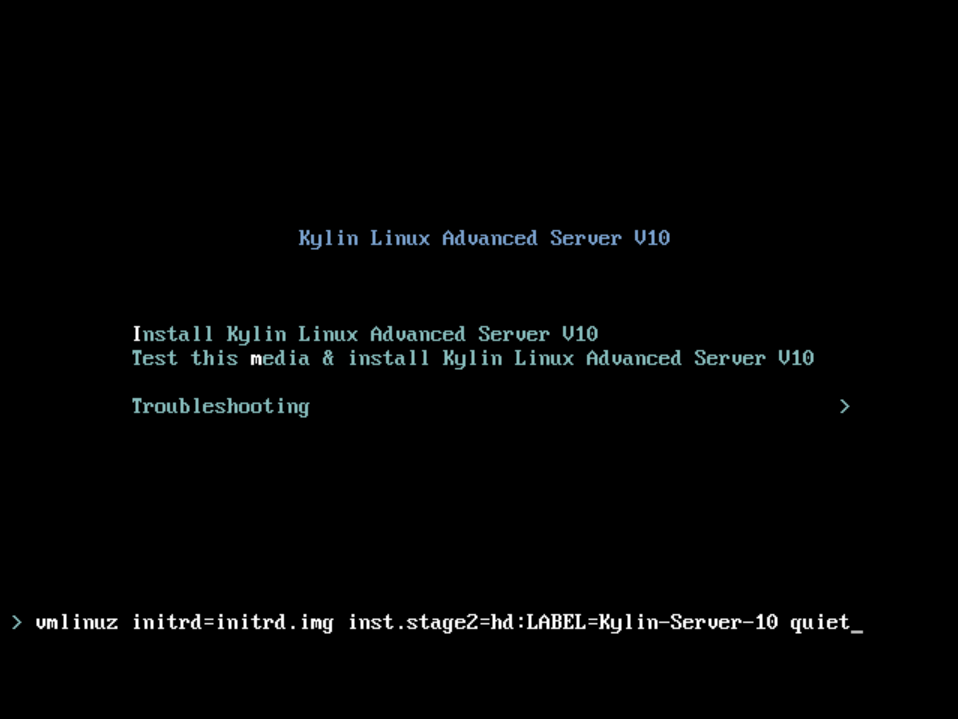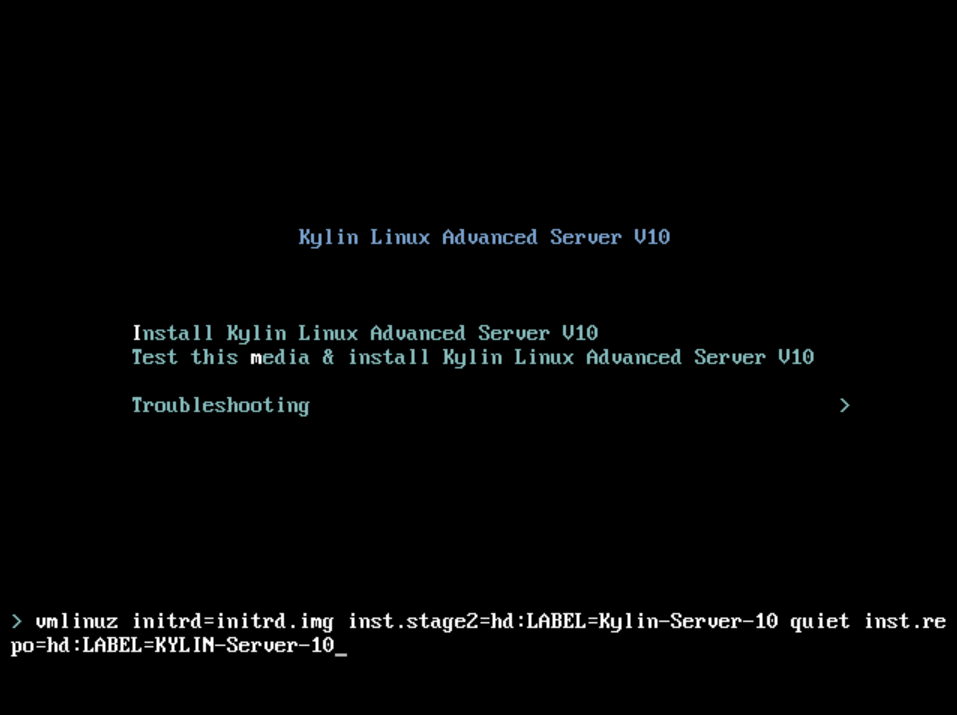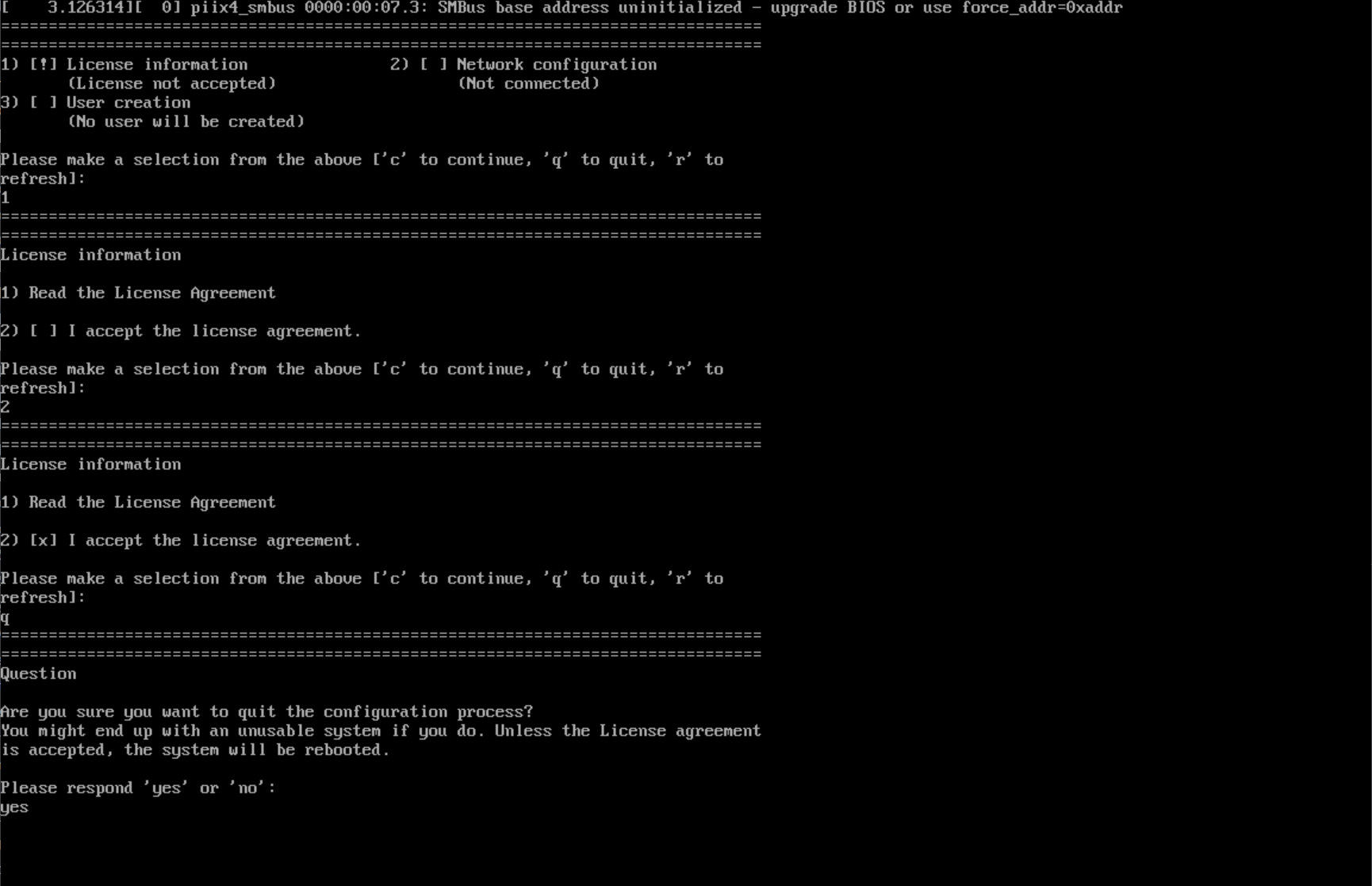麒麟操作系统安装要点
制作启动U盘
使用Rufus制作启动盘。
开始安装
从U盘引导,进入安装界面。
此时需要增加参数调整挂载路径。
按下Tab键,编辑启动参数。
在默认的启动参数后增加inst.repo=hd:LABEL=AAAA,其中AAAA的内容需要与原有的inst.stage2=hd:LABEL=BBBB中的BBBB内容一致。
例如此处示例配置为inst.repo=hd:LABEL=Kylin-Server-10。
修改完成后,按下回车,进入安装过程即可正常安装。
进入系统
最小安装完成后的首次启动,系统将要求进行用户协议的确认。
如图所示,输入数字键1进入License information,输入数字键2接受用户协议。
最后输入q退出此页面,并输入yes确认,即可进入操作系统。
授权相关
授权激活相关命令。
kylin_activation_check # 查看授权信息
kylin-system-verify # 进行激活
常用命令
查询发行版本
nkvers
在银河麒麟SP10,版本号的对应关系为:
- SP1: Tercel
- SP2: Sword
- SP3: Lance